از طریق منوی جستجو مطلب مورد نظر خود در وبلاگ را به سرعت پیدا کنید
Rufus USB Bootable برای نصب Ubuntu 18.04 LTS
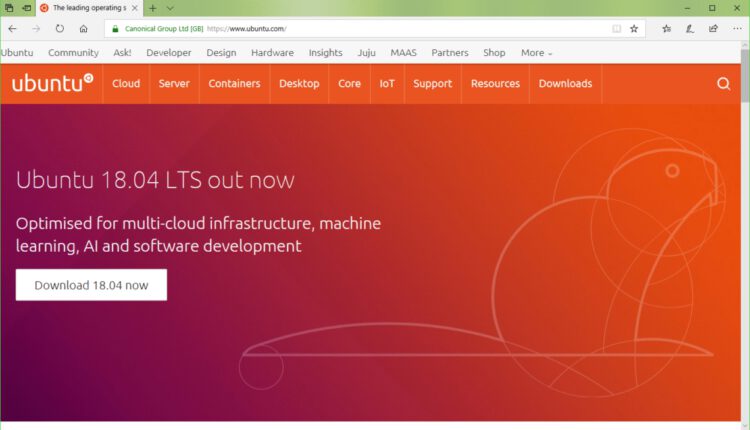
سرفصلهای مطلب
در این مقاله روش استفاده را به شما نشان خواهم داد روفوس برای ایجاد یک درایو USB قابل بوت از ویندوز و استفاده از آن برای نصب اوبونتو 18.04 LTS روی کامپیوتر شما. بیا شروع کنیم.
دانلود تصویر ISO اوبونتو 18.04 LTS
به وب سایت رسمی اوبونتو در https://www.ubuntu.com/ از هر مرورگر وب باید پنجره زیر را ببینید.

حالا کلیک کنید روی دسکتاپ همانطور که در تصویر زیر مشخص شده است.

حالا کلیک کنید روی اوبونتو را دانلود کنید همانطور که در تصویر زیر مشخص شده است را فشار دهید.

حالا کلیک کنید روی را دانلود دکمه Ubuntu 18.04 LTS همانطور که در تصویر زیر مشخص شده است.

شما باید موارد زیر را ببینید page.

کمی پایین رفته و کلیک کنید روی الان نه، مرا به دانلود ببرید همانطور که در تصویر زیر مشخص شده است.

حالا کلیک کنید روی صرفه جویی همانطور که در تصویر زیر مشخص شده است. دانلود باید شروع بشه

دانلود Rufus
شما میتوانید دانلود کنید روفوس از وب سایت رسمی روفوس در https://rufus.akeo.ie/
به وب سایت رسمی مراجعه کنید روفوس از هر مرورگر وب و باید پنجره زیر را ببینید.

حالا کمی به پایین اسکرول کنید تا به دانلود بخش. کلیک روی روفوس یا روفوس قابل حمل پیوند همانطور که در تصویر زیر مشخص شده است. من ترجیح می دهم روفوس قابل حمل.

حالا کلیک کنید روی صرفه جویی.

حالا کلیک کنید روی اجرا کن.

کلیک روی خیر.

روفوس باید شروع شود.

ایجاد یک USB قابل بوت اوبونتو 18.04 LTS با Rufus
توجه داشته باشید: روفوس همه چیز را از دستگاه USB شما حذف می کند. اگر اطلاعات مهمی دارید، لطفاً قبل از انجام این کار، آن را به مکانی امن منتقل کنید process.
در حالی که روفوس باز است، درایو USB خود را که می خواهید اوبونتو را قابل بوت کنید وارد کنید. باید توسط روفوس همانطور که در تصویر زیر می بینید.

حالا کلیک کنید روی نماد CDROM همانطور که در تصویر زیر مشخص شده است.

یک پنجره File Explorer باید ظاهر شود. اکنون Ubuntu 18.04 LTS را انتخاب کنید iso تصویری که به تازگی دانلود کرده اید و کلیک کنید روی باز کن همانطور که در تصویر زیر مشخص شده است.

حالا کلیک کنید روی شروع کنید.

باید پنجره زیر را ببینید. حالا کلیک کنید روی آره.

باید پنجره زیر را ببینید. پیش فرض ها را رها کرده و کلیک کنید روی خوب.

شما باید یک پیام هشدار ببینید. اگر هیچ داده مهمی ندارید روی درایو USB خود را کلیک کنید روی خوب.

Rufus باید شروع به بوت شدن درایو USB شما در اوبونتو کند. باید چند دقیقه طول بکشد.

پس از انجام آن، باید ببینید آماده وضعیت همانطور که در تصویر زیر مشخص شده است. حالا Rufus را ببندید و درایو USB شما آماده است.

بوت شدن از درایو USB و نصب اوبونتو 18.04 LTS
اکنون باید از درایو USB بوت شوید. روش انجام آن بستگی دارد روی مادربردی که دارید می خواهید به بایوس مادربرد خود بروید و درایو USB را که به تازگی اوبونتو را با آن بوت کرده اید انتخاب کنید. روفوس. در برخی از مادربردها، شما را فشار می دهید
هنگامی که درایو USB خود را از بایوس خود انتخاب کردید، باید پنجره زیر را مشاهده کنید. انتخاب کنید اوبونتو را بدون نصب امتحان کنید

حالا کلیک کنید روی کاربر جلسه زنده.

جلسه زنده Ubuntu 18.04 LTS باید شروع شود. حالا دوبار کلیک کنید روی اوبونتو 18.04 LTS را نصب کنید نماد همانطور که در تصویر زیر مشخص شده است.
نصب اوبونتو 18.04 LTS باید شروع شود. حالا کلیک کنید روی ادامه هید.

اکنون طرح صفحه کلید مورد نظر خود را انتخاب کرده و کلیک کنید روی ادامه هید.

یکی را انتخاب کنید نصب معمولی یا نصب حداقل و کلیک کنید روی ادامه هید.

اگر می خواهید اوبونتو را نصب کنید روی یک هارد دیسک کاملا جدید، سپس انتخاب کنید دیسک را پاک کنید و اوبونتو را نصب کنید، در غیر این صورت انتخاب کنید یک چیز دیگر و کلیک کنید روی ادامه هید.

مطمئن شوید که هارد دیسک شما انتخاب شده است.

اگر هارد شما نو است و انتخاب کرده اید یک چیز دیگر در بخش قبلی، هارد دیسک شما هیچ جدول پارتیشنی نخواهد داشت. در این صورت کلیک کنید روی جدول پارتیشن جدید… دکمه.

کلیک روی ادامه هید.

انتخاب کنید فضای خالی و کلیک کنید روی را + نماد همانطور که در تصویر زیر مشخص شده است.

ابتدا یک را ایجاد کنید پارتیشن سیستم EFI از 512 مگابایت فضای دیسک با تنظیمات زیر همانطور که در تصویر زیر مشخص شده است و کلیک کنید روی خوب.

حالا یک را ایجاد کنید /بوت پارتیشن 512 مگابایت فضای دیسک با تنظیمات زیر همانطور که در تصویر زیر مشخص شده و کلیک کنید روی خوب.

حالا یک را ایجاد کنید / (root) پارتیشن بندی کنید و بقیه فضای خالی دیسک را به آن بدهید. اطمینان حاصل کنید که تنظیمات زیر را همانطور که در تصویر زیر مشخص شده است داشته باشد و کلیک کنید روی خوب.

در نهایت، باید چیزی شبیه به این باشد. کلیک روی الآن نصب کن.

کلیک روی ادامه هید.

مکان خود را از روی نقشه یا با تایپ کردن انتخاب کنید روی کادر متنی که در تصویر زیر مشخص شده است. پس از انتخاب مکان صحیح، کلیک کنید روی ادامه هید.

اکنون جزئیات را همانطور که در تصویر زیر مشخص شده است پر کنید و کلیک کنید روی ادامه هید.

نصب شما باید همانطور که در تصویر زیر می بینید شروع شود.

باید چند دقیقه طول بکشد تا نصب کامل شود. پس از تکمیل، باید پنجره زیر را مشاهده کنید. کلیک روی اکنون راه اندازی مجدد کنید دکمه.

کامپیوتر شما باید راه اندازی مجدد شود و اکنون باید بتوانید به سیستم جدید Ubuntu 18.04 LTS خود راه اندازی شوید.
هنگامی که در سیستم جدید Ubuntu 18.04 LTS خود راه اندازی می شوید، یک پنجره ورود باید همانطور که در تصویر زیر نشان داده شده است ظاهر شود. رمز عبور خود را وارد کرده و کلیک کنید روی ورود.

شما باید به سیستم جدید Ubuntu 18.04 LTS خود وارد شوید.

اینطوری استفاده میکنی روفوس تا یک USB نصب کننده Ubuntu 18.04 LTS قابل بوت بسازید و با آن Ubuntu 18.04 LTS را نصب کنید. با تشکر از خواندن این مقاله.
لطفا در صورت وجود مشکل در متن یا مفهوم نبودن توضیحات، از طریق دکمه گزارش نوشتار یا درج نظر روی این مطلب ما را از جزییات مشکل مشاهده شده مطلع کنید تا به آن رسیدگی کنیم
زمان انتشار: 1403-01-06 07:06:03



